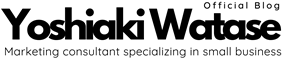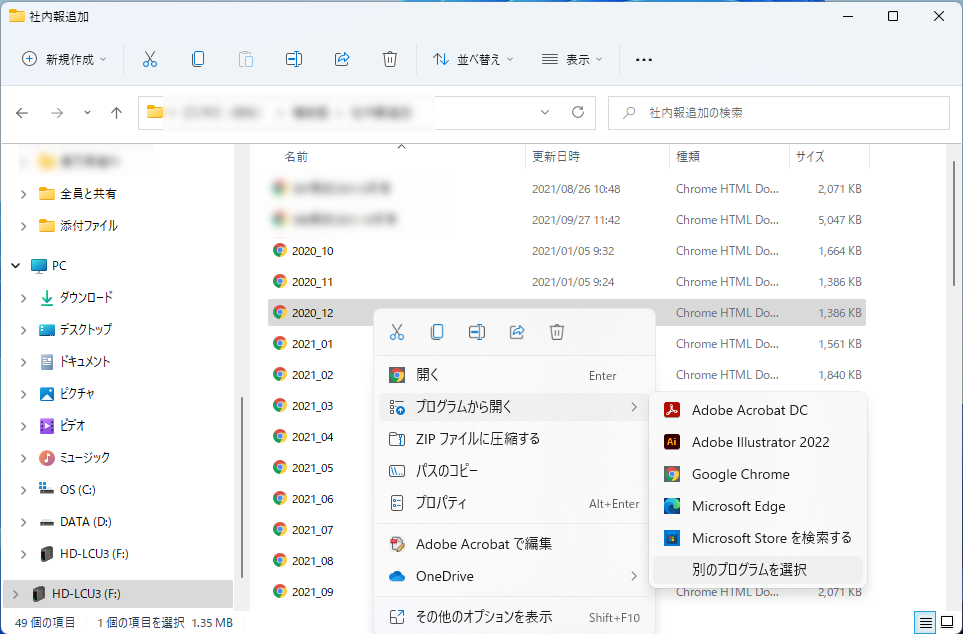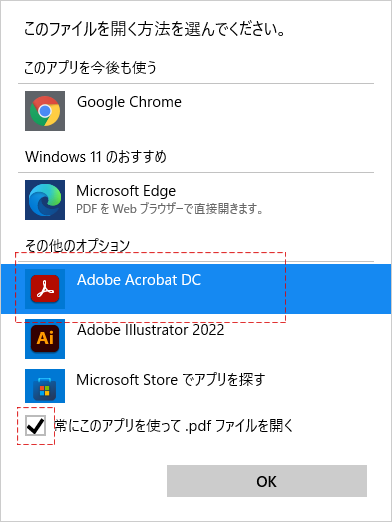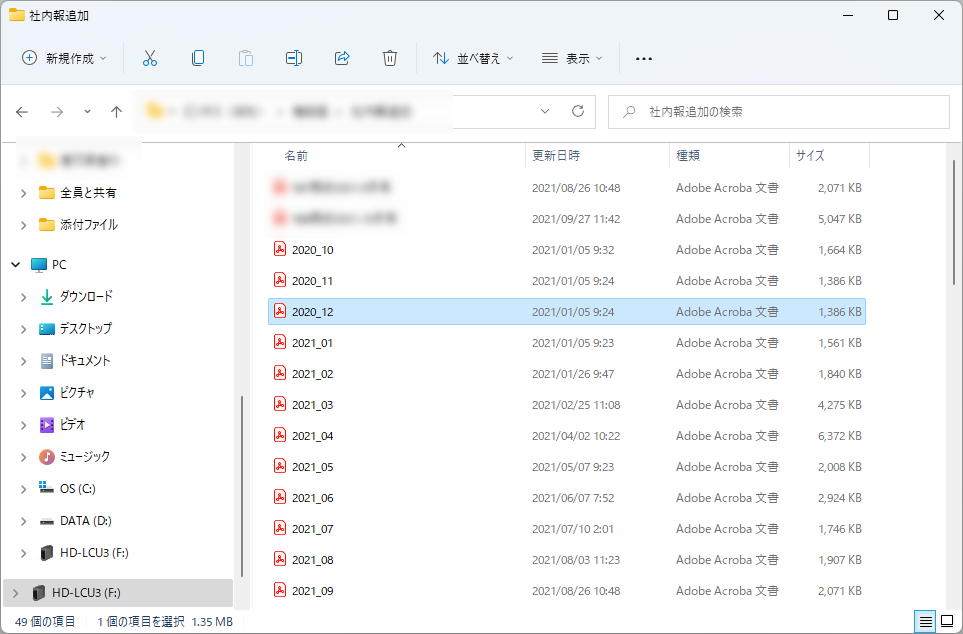PDFファイルのアイコンがChromeに...アイコンをAcrobatアイコンに変更する方法!
みなさん、こんにちはーーー\(^o^)/
渡瀬でございます。
まったくもって大したことではないのですが、今日、クライアント様のウェブサイトを修正しておりまして、、、
といってもとても簡単なPDFファイルを追加して、そこにリンクを貼るだけの修正です。
で、ふと気になったのですが、PDFファイルのアイコンがGoogle Chromeのアイコンになってるではありませんか!!
ファイルをクリックして開くとChromeが立ち上がってブラウザ上で表示されます。まあ、これでも問題はないのですがなんか気持ち悪いですよね。やっぱ、アイコンはAcrobatのアイコンが気持ちいいし、クリックしてファイルを開いたらAcrobatが立ち上がったほうが何かと便利ですよね。
そこで、PDFファイルをChromeじゃなくてAcrobatで開くように設定を変えようと思います。
PDFファイルのアイコンをChromeからAcrobatに変える方法
まずは、ChromeのアイコンになっているPDFファイルを右クリックします。
するとこの上の画像のようにプログラムから開くというメニューが表示され、さらに右側にいくつかのアプリケーションが表示されます。
ここにすでにAcrobatが表示されていますが、これを選ばずに一番下の別のプログラムを選択を選びます。
別のプログラムを選択をクリックすると下記のようなダイアログが開くので、Acrobatを選択した上で下の常にこのアプリを使って.pdfファイルを開くをチェックします。※チェックを忘れると1回だけAcrobatで開きますが、アイコンはChromeのままなので、このチェックがめちゃめちゃ大事です!
するとこのファイルもAcrobatで開きますし、PDFファイルのアイコンも見事にAcrobatに変更されました。
やっぱりこちらのほうが気持ちいいですね!
ちなみに、私の場合はAcrobatDCを使っていますが、PDFファイルの編集は行わず、PDFは閲覧だけだよ~ってかたはAcrobat Readerを選択すればいいと思います!
また、今回はたまたまPDFファイルの事例を紹介しましたが、他のアプリでもこのやり方でアイコンは変わりますので、あれ?アイコンがなんだか変だぞ!?って思った方は実践してみて下さいね!
今回は、めちゃめちゃなにげないテーマでした~!いずれ、もっともっと役立つ情報を発信してまいりますーー!